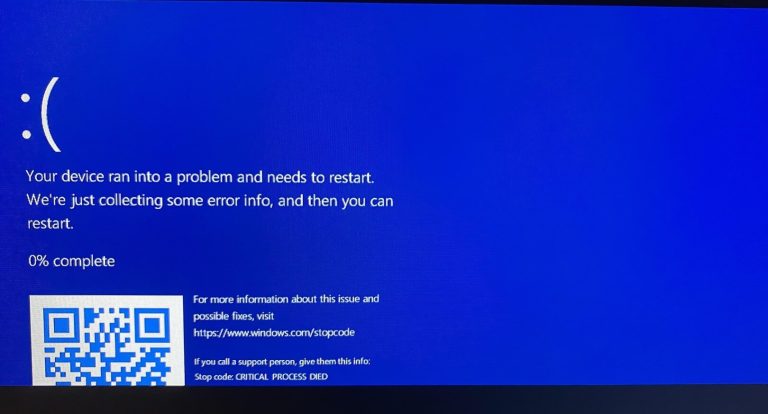スマホ売却前にAndroidを完全消去する3つの安全な方法
テクノロジーの進化により、多くの愛好家は、新たな体験のために新しい携帯電話にアップグレードすることを選択しています。ただし、古いデバイスを販売する前に、徹底的に拭くことを確認することが不可欠です。単にリセットを実行しても、すべてのデータを完全に削除するわけではありません。したがって、モバイルで取引する前に、どのような追加要因を考慮すべきですか? 販売する前にAndroid電話を消去する方法 それ?
この記事では、Android携帯電話を永久に一掃するための最良の3つの方法の概要を説明します。まず、古い未使用のデバイスからすべてのコンテンツを削除することの重要性について説明します。
パート1:販売する前にAndroid電話を完全に消去する理由
Androidスマートフォンを販売するとき、すべての個人データを削除することは、誤用を防ぐために不可欠です。この目的の考えられる理由は次のとおりです。
- 写真、メッセージ、アカウントなどの機密情報へのアクセスを防ぎます。
- アカウントやサービスへの不正アクセスを避けてください。
- Factory Reset Protection(FRP)などの機能は、デバイスをロックしないでください。
- 適切なワイプは、データを回復から保護します。
- 購入者に、きれいですぐに使用できるデバイスを提供します。
- 完全に消去された電話は、より専門的で信頼性が高いように見えます。
パート2:Android電話を販売する前に何をすべきか
- 画面ロックを無効にする: デバイスに存在する画面ロックメカニズムまたはセキュリティ設定をオフにします。
- SIMおよびSDカードを抽出します: SIMカードを削除し、該当する場合はSDカードをデバイスから削除します。
- アカウントのログアウト: 電子メール、ソーシャルメディアプラットフォーム、その他のアプリケーションなど、デバイスに関連付けられたすべてのアカウントからログアウトしてください。
- デバイスを切断します: 携帯電話がBluetoothデバイスまたはウェアラブルに接続されている場合は、それらを切断します。
- デバイス管理者を無効にする: 「設定」に移動し、「セキュリティ>デバイス管理者」に移動し、アクティブな管理者を無効にします。
- データを暗号化します。 [設定]>[セキュリティと場所]に移動します。暗号化と資格情報をタップします。電話を暗号化します。
- データをバックアップします: Androidの連絡先、写真、ビデオ、メッセージ、その他の重要なファイルをバックアップします。 Googleドライブ、Samsung Cloud、またはAndroidのMobilekin Backup Managerなどの信頼性の高いプロフェッショナルデータバックアップソフトウェアなど、その他のバックアップソリューションを使用できます。
- 支払いカードを削除します: Google Playストアアプリを開きます。 「メニュー」>「支払い方法」>「支払い設定の詳細」をタップします。
- 更新を確認してください: デバイスが最新のソフトウェアアップデートを実行していることを確認してください。
- メーカー固有の手順を確認してください。 一部のメーカーには、安全なデータ削除のための追加の手順またはアプリがある場合があります。デバイスのマニュアルまたはサポートドキュメントを確認してください。
- キャリア固有の手順を確認してください。 デバイスがキャリアブランドの場合は、推奨される特定の手順については、キャリアに確認してください。
- Googleアカウントを削除: 「設定>アカウント> Google」に移動し、携帯電話からGoogleアカウントを削除します。これにより、Factory Reset Protection(FRP)機能が無効になります。
- Samsungアカウントを削除します(Galaxyのみ): [設定]>[アカウントとバックアップ]>[アカウントの管理]に移動し、Samsungアカウントを選択し、[アカウントを削除]をタップします。
- オフラインコンテンツを消去します: アプリからダウンロードしたコンテンツまたはオフラインファイルをクリアします。
前述のすべての準備が実行されたら、次にAndroid電話からすべてのデータを消去するにはどうすればよいですか?以下のセクションでは、試行およびテストされた3つの実用的な手法について詳しく説明します。
パート3:販売する前にAndroid電話を完全に消去する方法(プライバシーの懸念はありません)
概説する方法は、Androidデバイス上のすべてのデータの徹底的かつ永続的な排除を伴い、どの方法も実行不可能に回復します。したがって、携帯電話の内容をバックアップしたことを確認することが不可欠です。
その後、AndroidのMobilekin Eraserを進めます。Androidは、販売前にAndroid電話からすべてのデータを簡単かつ完全に消去できる信頼できるツールであり、1つのアクションでプライバシーを保護します。
AndroidのMobilekin Eraserの重要なハイライト:
- すべてのプライベートデータを含むAndroidスマートフォンを永久に消去します。
- 回復せずに、内部メモリカードとSDカードの両方に保存されたファイルを消去します。
- 低、中、高(オプション)の3つの消去レベルが利用可能です。
- 扱いやすく、トラブルのない、無料の試用版。
- Samsung、Huawei、Motorola、Sony、HTC、Google、HTC、Oppo、Dellなどをカバーする8000以上のAndroidデバイスで機能を再生します。
- あなたのプライバシーを大切にします。
![]()
Android用のEraserを介して販売する前にPCからAndroid電話を完全に消去する方法は?
ステップ1。Android電話をリンクしてください – まず、コンピューターでソフトウェアを起動し、USBケーブルを使用してAndroid電話をコンピューターに接続します。画面上の指示に従って、ソフトウェアが携帯電話を識別できるようにします。
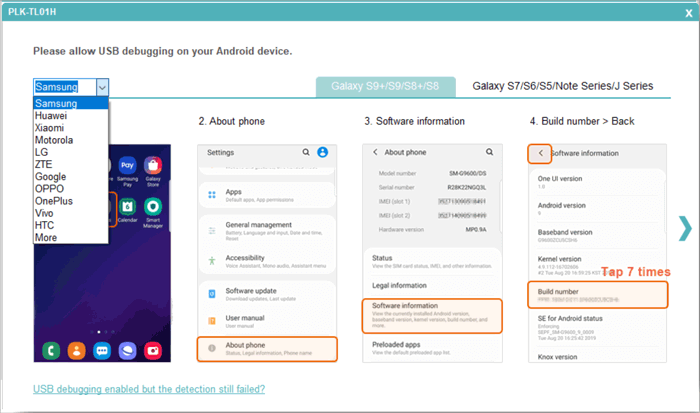
ステップ2。セキュリティレベルを選択します – 次に、メインインターフェイスで「消去」を選択し、「すべてのデータの消去」インターフェイスでセキュリティレベルを選択します。後続の手順は、回復の可能性がなく、Android携帯電話のすべてのデータを永続的に削除することに注意してください。
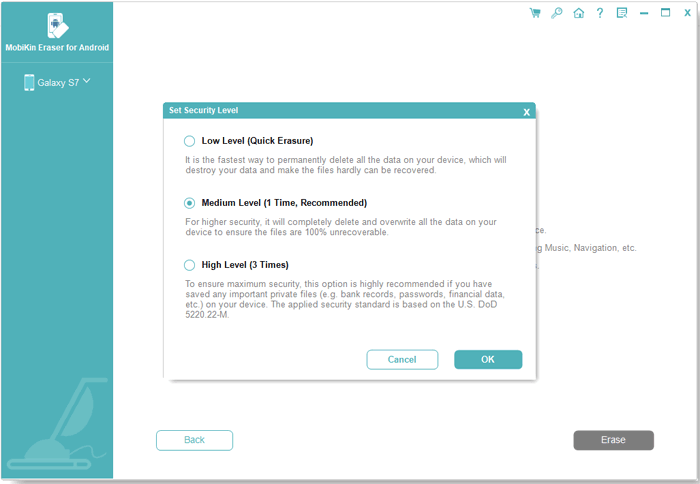
ステップ3。携帯電話のすべてを削除します – 最後に、提供されたボックスに「削除」を入力し、[消去]をクリックしてプロセスを開始します。さて、プロセスの完了を辛抱強く待ってください。その後、画面上のヒントをフォローして、工場出荷時のデバイスをリセットできます。

ビデオの指示:
制限:
- ソフトウェアには購入が必要です。
- ソフトウェアをコンピューターにインストールする必要があります。
- USBケーブルが必要です。
パート4:工場出荷時のリセットによってAndroid電話データを消去する方法
工場出荷時のリセットを実行する前に、必ずしもデータをバックアップしてください。完全に消去されるためです。リセットに続いて、携帯電話は言語、アカウント、ネットワークなどなどの標準的なセットアップの質問を再起動してプロンプトします。工場出荷時のリセットを実行して、Androidスマートフォンをワイプする方法を学びます。
- スマートフォンで「設定」アプリを開きます。
- 「システム」メニューに移動し、「リセットオプション」にアクセスします。
- 「すべてのデータ(ファクトリリセット)」オプションを選択します。
- 「すべてのデータを消去する」プロンプトをタップします。
- プロンプトがある場合は、PINまたはその他のセキュリティセットアップを入力します。
- 「すべてのデータを消去」を選択して、工場出荷時の携帯電話をリセットして確認してください。
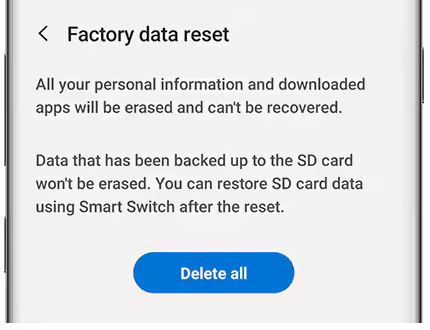
制限:
- 工場出荷時のリセットはデータを完全に消去することはなく、高度なツールを使用して回復可能なままにする場合があります。
- GoogleまたはSamsungアカウントから適切に署名されていない場合、工場出荷時のリセットはアクティベーションロックをトリガーできます。
2025年にロックされたときにAndroid電話をリセットする方法は?トップ5の方法
See also: iPhoneとMac/MacBook間でファイルを転送する方法:簡単な7つの方法
パート5:Android電話をリモートで消去する方法
Googleは、回復がありそうにない場合でも、携帯電話をリモートで拭くことができるようにすることで、私のデバイスがソリューションを提供することを確認します。 Googleを使用してAndroid電話をリモートで消去するためのガイドは、私のデバイスを見つけます:
- にアクセスしてください 私のデバイスのウェブサイトを見つけてください コンピューターまたは別の電話を使用します。
- Androidデバイスに関連付けられているGoogleアカウントにログインします。 (Androidデバイスにサインインできませんか?)
- ロケーションサービスが有効になっている場合、私のデバイスが携帯電話の場所を特定します。
- 利用可能なオプションから「消去」を選択します。
- 確認ウィンドウが表示され、アクションを確認する必要があります。
- これにより、携帯電話のすべてのデータが削除され、Googleアカウントからログアウトします。 (私のデバイスを見つけて携帯電話がロックされている場合はどうなりますか?)
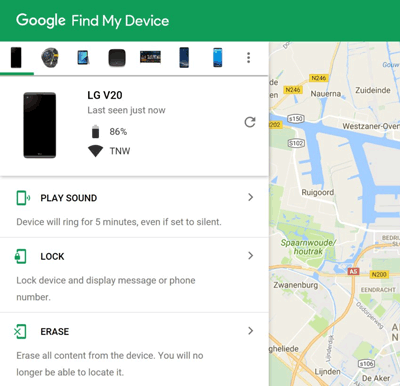
Samsungユーザーの場合は、紛失したSamsungデバイスを見つけたり消去したりするように設計されたサービスである公式のSmartThings Findを試してください。ガイドは次のとおりです。1。設定>バイオメトリックとセキュリティ>私のモバイルを見つけて有効にすることを可能にします。 2。SmartThingsにログインするか、findMymobile.samsung.comにアクセスします。3。消去する電話を選択します。 4.データの消去をタップし、すべてのデータをリモートで削除するように確認します。
制限:
- 携帯電話は、リモート消去が機能するためにオンラインである必要があります。
- データの拭き取りのみを提供し、暗号化などの完全なセキュリティ機能は提供しません。
また、Android電話の消去についても人々は尋ねます
Q1:Factory ResetはAndroid上のすべてを削除しますか?
実際、Android Factoryリセットはすべてのデータをワイプし、デバイスを初期状態に復元します。これには、連絡先、メッセージ、写真、ビデオ、ダウンロード、ファイルなどの個人情報が含まれます。
Q2:WipeとFormat Androidの違いは何ですか?
ワイプとフォーマットは、Androidのデータを消去する2つの方法です。通常、回復モードで行われるワイプは、ユーザーデータを削除しますが、オペレーティングシステムを保持します。通常、コンピューターで実行されるフォーマットは、オペレーティングシステムを含むすべてのデータを消去し、新しいファイルシステムを作成します。
Q3:工場出荷時のリセット後にデータにアクセスできますか?
ほとんどのAndroid電話はデータを暗号化し、通常の工場出荷時のリセット後にアクセスできません。クラウドバックアップにはアカウントのログインが必要なため、パスワードを安全に保つ限り、データは安全です。
Q4:SDカードもフォーマットする必要がありますか?
携帯電話にSDカードが含まれているかどうかは、設定>[ストレージ]>[SDカードのフォーマット]にフォーマットして、コンテンツを消去します。
Q5:消去した電話はどこで販売できますか?
eBay、Facebook Marketplace、Swappaなどのオンラインプラットフォームを介して販売し、小売業者で取引するか、個人に直接販売してください。
エンディングパーツ
まあ、それは販売する前にAndroid電話を安全に消去する方法のためです。コンテンツの削除を開始する前に、パマウントステップは、デバイスのバックアップを作成することです。その後、ほとんどのデータは消去されますが、洗練されたソフトウェアにより、専門家が暗号化されていない情報を回復できるようになる可能性があることに注意してください。そのため、AndroidにMobileKin Eraserを使用し、携帯電話のすべてを後ろに削除することをお勧めします。
![]()